Tal vez no te gustan los escritorios. Tal vez incluso un administrador de ventanas liviano le parezca excesivo. Tal vez todo lo que realmente usa es una o dos aplicaciones de interfaz gráfica de usuario (GUI) y, por lo demás, está perfectamente feliz viviendo en una terminal todo el día. Si uno o más de estos sentimientos le resultan familiares, Ratpoison es la solución.
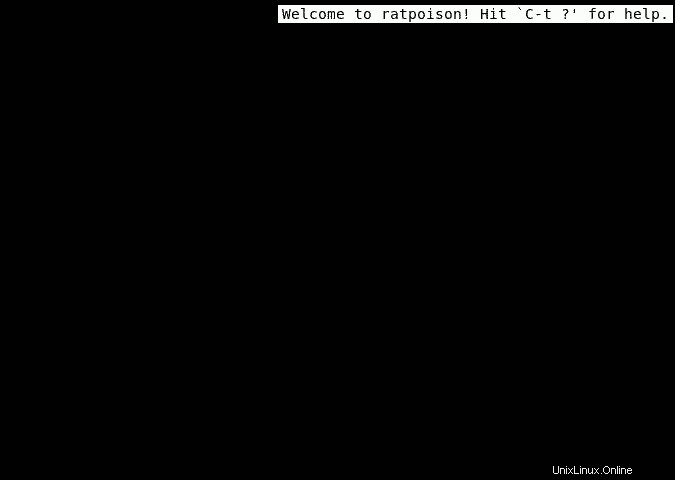
Más recursos de Linux
- Hoja de trucos de los comandos de Linux
- Hoja de trucos de comandos avanzados de Linux
- Curso en línea gratuito:Descripción general técnica de RHEL
- Hoja de trucos de red de Linux
- Hoja de trucos de SELinux
- Hoja de trucos de los comandos comunes de Linux
- ¿Qué son los contenedores de Linux?
- Nuestros últimos artículos sobre Linux
El administrador de ventanas Ratpoison se modela a sí mismo después de GNU Screen. Todos los controles de ventana se realizan con métodos abreviados de teclado, por lo que no tiene que agarrar el mouse solo para mover una ventana fuera de su camino. La contrapartida es que es increíblemente minimalista, que es, convenientemente, también su mayor fortaleza.
Instalando Ratpoison
Instale Ratpoison desde el repositorio de software de su distribución. Después de instalarlo, cierre la sesión de su escritorio actual para poder iniciar sesión en la nueva. De manera predeterminada, su administrador de sesión (KDM, GDM, LightDM o XDM, según su configuración) continuará iniciando sesión en su escritorio anterior, por lo que debe anularlo antes de iniciar sesión.
Con DMG:
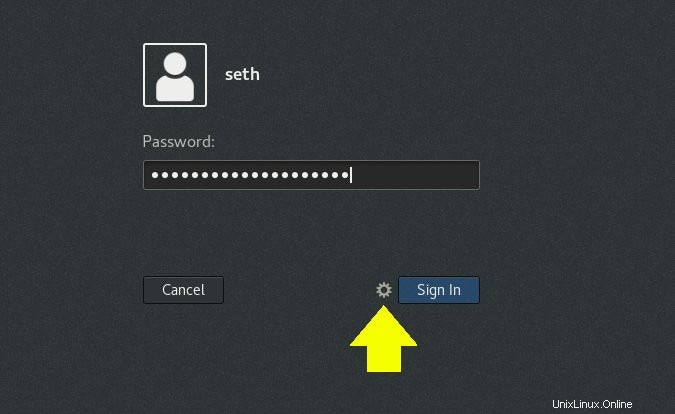
Con SDDM:
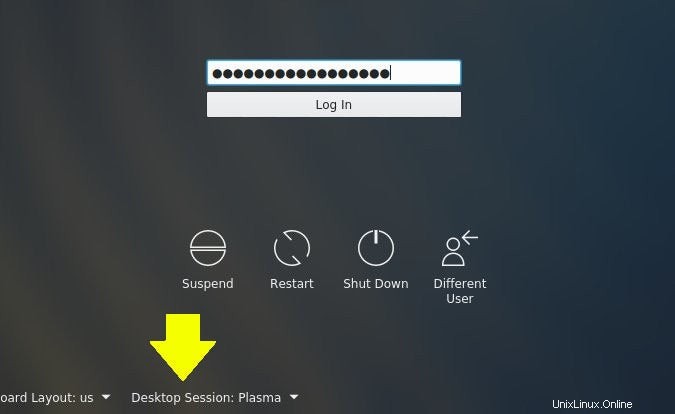
Recorrido por el escritorio de Ratpoison
La primera vez que inicia sesión en Ratpoison, aparece una pantalla negra con un texto en la esquina superior derecha que le indica que puede presionar Ctrl+t. por ayuda.
Eso es todo lo que hay en el escritorio de Ratpoison.
Interactuando con veneno para ratas
La documentación de Ratpoison usa la notación estilo Emacs para los controles de teclado, así que usaré la misma notación en este artículo. Si no está familiarizado con Emacs o GNU Screen, puede parecer confuso al principio, así que aquí hay instrucciones explícitas sobre cómo "descifrar" este estilo de notación. La tecla Control de su teclado está escrita como C- . Para activar el modo de comando de Ratpoison, presiona C-t , lo que significa que presionas Ctrl+t .
Desde el C-t El atajo lo pone en el modo de comando, se espera que siga alguna otra secuencia de teclas. Por ejemplo, para abrir una ventana xterm, presione Ctrl+t , tal como lo haría al abrir una nueva pestaña en un navegador web, luego presione c . Esto puede parecer un poco antinatural al principio, porque la mayoría de los métodos abreviados de teclado a los que está acostumbrado probablemente impliquen una sola acción. Ratpoison (y GNU Screen y Emacs) suelen incluir dos.
La primera aplicación que probablemente debería ejecutar es Emacs o una terminal.
En Ratpoison, su terminal es su puerta de entrada exclusiva al resto de la computadora porque no hay un menú de aplicaciones o íconos para hacer clic. El terminal predeterminado es el humilde xterm, y está disponible con el C-t c atajo (recuerdo la c como abreviatura de "consola").
Lanzamiento de aplicaciones
Por lo general, empiezo con Emacs, porque tiene la mayoría de las funciones que uso de todos modos, incluido el shell terminal y el dired administrador de archivos. Para iniciar una aplicación arbitraria en Ratpoison, presione C-t y luego el ! (signo de exclamación) símbolo. Esto proporciona un aviso en la esquina superior derecha de la pantalla. Escriba el comando para la aplicación que desea iniciar y presione Return o Entrar para lanzarlo.
Cambiar ventanas
Cada aplicación que inicia ocupa toda la pantalla de forma predeterminada. Eso significa que si urxvt se está ejecutando y luego inicia Emacs, ya no podrá interactuar con urxvt. Debido a que alternar entre dos ventanas de aplicaciones es una tarea bastante común, Ratpoison lo asigna a la misma pulsación de tecla que su comando habitual de Ratpoison:C-t C-t . Eso significa que presionas Ctrl+t una vez y luego Ctrl+t por segunda vez. Esta es una alternancia, como el comportamiento predeterminado (al menos en KDE y GNOME) de un rápido Alt+Tab .
Para recorrer todas las ventanas abiertas, use C-t n para siguiente y C-t p para anterior .
Administrador de ventanas en mosaico
Puede usar Ratpoison como una pantalla de visualización de pantalla completa, pero la mayoría de nosotros estamos acostumbrados a ver más de una ventana a la vez. Para permitir eso, Ratpoison te permite dividir tu pantalla en marcos o mosaicos e iniciar una aplicación dentro de cada espacio.
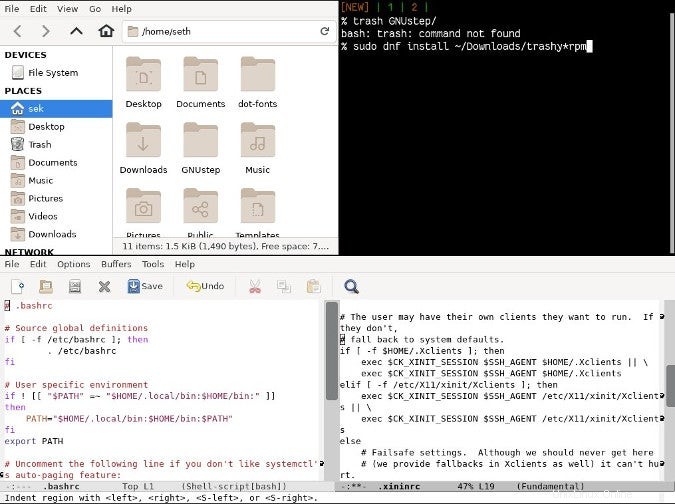
Con al menos una aplicación abierta, puede dividir la pantalla horizontalmente con C-t s (que es una "s" minúscula) o verticalmente con C-t S (eso es una "S" mayúscula).
Para cambiar a otro marco, use C-t Tab .
Para eliminar otro cuadro, presiona C-t R .
Mover ventanas en modo de pantalla dividida
La reorganización de fotogramas cuando Ratpoison se ha dividido en varias partes se realiza con Ctrl. tecla y una flecha correspondiente llave. Por ejemplo, suponga que tiene una división vertical en la mitad superior de la pantalla y un solo cuadro en la mitad inferior. Si una aplicación está en el marco superior izquierdo y desea moverla a la mitad inferior de la pantalla, entonces, con esa aplicación activa (use C-t Tab para llegar allí), presione C-t para ingresar al modo comando y luego C-Down (eso es Ctrl con la flecha hacia abajo llave). La aplicación se mueve a la mitad inferior de la pantalla, y la aplicación que ocupaba la mitad inferior se mueve a la parte superior izquierda.
Para mover esa aplicación al marco superior derecho, presione C-t Derecha (
Para quitar el marco superior izquierdo por completo, use C-t R . Esto no elimina la aplicación en el marco, solo elimina el marco de su ventana gráfica. La aplicación que una vez ocupó el marco se envía a un segundo plano y se puede acceder a través de las ventanas como de costumbre (C-t n , por ejemplo).
Por qué necesitas probar Ratpoison
Ratpoison es un gran ejemplo de un administrador de ventanas de mosaico temprano (pero actual). Existen otros administradores de ventanas similares, y algunos escritorios incluso toman prestados conceptos de esta tradición al ofrecer funciones de mosaico (KWin en KDE, por ejemplo, tiene una opción para generar nuevas ventanas en mosaicos en el escritorio).
Si nunca ha usado un administrador de ventanas en mosaico, debe intentarlo al menos una vez. Primero, ponte como objetivo usar Ratpoison. Luego, propóngase pasar toda una tarde sin el mouse. Una vez que aprendas a hacerlo, te sorprenderá lo rápido que puedes trabajar.